第六章 ccs的基本操作讲解
CCS的使用

CCS的使用一.源文件的建立,打开,关闭与编辑1.选择file-new-source files,或者按Ctrl+N,打开一个文本文件编辑窗口,开始编写一个源程序文件。
2.选择菜单file-open或按Ctrl+O可大开已有文件。
选择close关闭文件。
3编辑:(1)选择edit-cut或Ctrl+X把选中的文本剪切到粘贴板中。
(2)选择edit-copy或Ctrl+C把选中的文本复制到粘贴板中。
(3)选择edit-Paste或Ctrl+P把粘贴板中的内容复制到当前正在编辑的文件中。
(4)选择edit-undo或Ctrl+Z可以撤销当前窗口的最后一次编译。
(5)选择edit-red o或Ctrl+Y可以恢复当前窗口的最后一次编译。
二.工程项目的创建,关闭和打开1.选择菜单project-new,打开project creation对话框如图所示.2.选择project-close,关闭当前工程项目三、工程中文件的添加删除1. 选择Project Add Files to Project把.C,.cmd,.lib文件添加进去。
此时在volume.pjt上右击,在菜单中选择Scan All File Dependencies将看到volume.h文件,如图所示双击volume.c,volume.h,或volume.cmd可以相应内容如图所示2.删除文件在工程清单中,右击所要删除的文件,弹出关联菜单,选择remove from project选项删除文件四、工程的构建点击进行编译文件,点击进行全部重新构建,在构建过程中将显示如图所示的工程调试信息窗口,可根据此窗口显示有关信息,修改出现错误,直到完成构建,产生volume.out文件。
五、工程项目的调试1.加载程序选择File→Load Program,选择volume.out文件,当程序被破坏时,选择File→ReLoad Programm,向目标系统重新装载文件。
CCS操作步骤
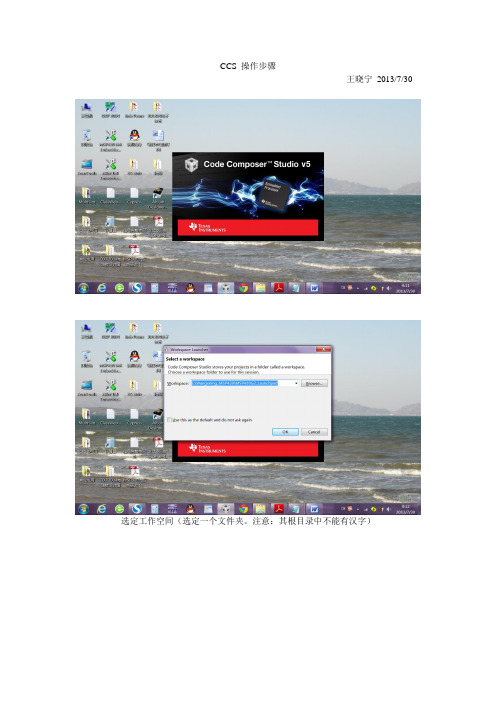
CCS 操作步骤王晓宁2013/7/30选定工作空间(选定一个文件夹。
注意:其根目录中不能有汉字)打开CCS后的空白界面创建一个新的工程(CCS Project)也可以直接从Project菜单中创建一个新的工程创建新工程的对话框键入工程名(注:不能包括汉字),若包括汉字,调试时会出现以下的错误若工程名中包含汉字,调试时会产生错误提示若工程名中包含汉字,调试时会产生错误提示选择器件类型(CCS可以开发很多类型的处理器),这里选MSP430选择430的具体型号,根据你的目标板(实验板)选择,这里选MSP430G2553选择工程模板,这里选空的工程(Empty Project),然后点击Finish按钮新建工程后的界面若点开新建工程的列表,它已经自动包含了许多内容准备往新建工程里添加C文件:File->New->Source File(添加其它文件类似,如头文件)也可以从快捷按钮的下拉菜单中添加C文件,(添加其它文件类似,如头文件)添加C文件的对话框同,并加扩展名.c),其它选项如图,然后点Finish。
添加.c文件后的界面在.c文件中编写自己的程序,或粘贴相关的程序,完成后进行保存(或随时保存)我们建立的工程已出现在相应的文件夹中产生的点击左上角的锤头图标,编译(Build)工程编译(Build)工程时的界面编译完成后的界面点击左上角的甲壳虫图标,对工程进行调试调试进行中的界面调试完成后的界面点击运行按钮后,程序运行,可以观察实验板上的运行结果Step IntoStep OverAssembly Step Into退出调试(红方块按钮),Terminate退出调试后的界面有关CCS的其它事项向CCS中添加已有的工程,Project->Import Existing CCS Eclipse Project向CCS中添加已有的工程的对话框点击Browse按钮,在弹出的对话框中,指定要添加的工程所在的文件夹,然后点确定按钮在选择的工程前打钩(可以同时选定多个工程),然后点Finish选定的工程已添加到CCS中对话框中,选Delete,即可将这些工程移除(它们只是被移除,并没被从电脑中删除)准备删除LCD1602 With 4 Data Line删除时的对话框,点OK删除LCD1602 With 4 Data Line后的界面以上为CCS的基本操作,CCS还有其它许多功能,在此不再一一列举。
CCS入门与使用

CCS入门与使用一、CCS的安装和配置2.配置CCS二、创建新工程1.新建工程打开CCS后,选择"File" -> "New" -> "CCS Project",输入工程名称和保存路径并点击"Finish"创建新工程。
2.选择目标设备在新建工程向导中,选择目标设备,例如德州仪器的MSP430系列微控制器。
3.配置编译器选择合适的编译器,例如TI编译器。
4.配置连接器配置连接器来连接目标设备,例如XDS100仿真器。
5.添加源码文件在新建工程向导中选择"Create 'main.c'",然后点击"Finish"。
三、编写和调试代码1.编写代码在新建工程的源码文件(main.c)中编写嵌入式代码,例如控制IO 口,读取传感器数据等。
2.编译代码在工程资源管理器中选择main.c文件,点击右键选择"Build"编译代码。
3.烧录代码在工程资源管理器中选择main.c文件,点击右键选择"Debug" -> "Debug Active Project",CCS将自动编译代码并将程序烧录到目标设备。
4.调试代码在CCS的调试视图中可以设置断点、观察变量、单步调试等,以便调试嵌入式代码。
四、其他常用功能1.资源管理器CCS的资源管理器可以管理工程文件和项目设置,例如添加、删除和重命名文件。
2.项目设置CCS的项目设置可以配置构建选项、目标设备、编译器和连接器等。
3.编译选项CCS的编译选项功能可以配置编译器的优化级别、调试信息和警告设置。
4.仿真器设置CCS的仿真器设置功能可以配置目标设备的仿真器接口、仿真速度和仿真器选项。
总结:CCS提供了强大的开发和调试功能,适用于开发嵌入式系统。
在使用CCS时,需要进行安装和配置,然后可以创建新工程、编写和调试代码。
CCS 的几项基本操作

注意:本文档只是简单介绍几项最基本的操作方法,进一步的知识请参考专业书籍。
CCS 是TI 提供的调试TI 系列DSP 的有力工具。
可以从PC 机上通过仿真器向DSP 电路板上装入程序并运行,进行断点设置,单步执行,运行\停止程序等调试操作,可以查看DSP 寄存器、存储器的值。
装入程序到DSP 中:DSP 的工程经过编译后,生成输出文件(.out),ccs 可以将out 文件导入到DSP 的程序存储器中来执行。
我们提供11 个测试程序,放在实验示例文件夹下,使用之前要先将这些文件夹拷贝到硬盘上,取消所有文件(夹)的只读属性,最好取英文目录。
假设要测试led_flash 程序首先 project->Open ,选择文件夹led_flash 下的led_flash.pjt 然后File->Load Program, 加载led_flash 目录中debug 目录下的led_flash.out; 这时汇编窗口被默认打开。
运行\停止程序:在菜单debug下有相应操作,或者点击窗口左侧的 图标运行程序, 终止程序。
设置断点:以下面要介绍的测试程序8 为例,要在主程序的语句“delay(10); ”处设置断点,首先按照上面方法打开RTL8019 目录下的RTL8019.pjt ,导入RTL8019.out. 这时默认界面是汇编窗口,关闭此窗口,在屏幕左栏project 下的浏览器中打开main.c 文件,寻找“delay(10);”(第50 行左右),将光标放在此行,在菜单debug 下放置断点,或者点击上方工具栏中的图标。
在设置图标的情况下,点击运行程序,程序会运行到断点处自动停下来,要继续执行,要再点击运行图标。
察看存储器的值:如查看0X1A18 起始的存储器中的值。
首先停止程序,在菜单View->memory 打开察看界面或者直接点击左侧工具栏的 图标。
在弹出的对话框的adress 栏填写0X1A18 ,确定,即打开存储器察看窗口。
CCS使用教程范文
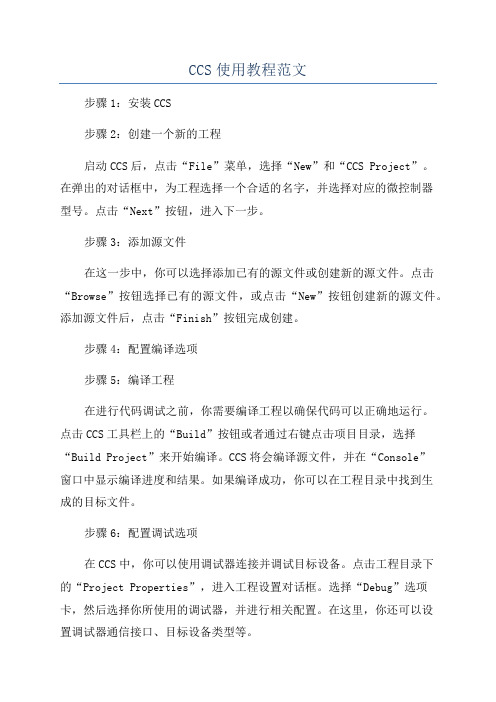
CCS使用教程范文步骤1:安装CCS步骤2:创建一个新的工程启动CCS后,点击“File”菜单,选择“New”和“CCS Project”。
在弹出的对话框中,为工程选择一个合适的名字,并选择对应的微控制器型号。
点击“Next”按钮,进入下一步。
步骤3:添加源文件在这一步中,你可以选择添加已有的源文件或创建新的源文件。
点击“Browse”按钮选择已有的源文件,或点击“New”按钮创建新的源文件。
添加源文件后,点击“Finish”按钮完成创建。
步骤4:配置编译选项步骤5:编译工程在进行代码调试之前,你需要编译工程以确保代码可以正确地运行。
点击CCS工具栏上的“Build”按钮或者通过右键点击项目目录,选择“Build Project”来开始编译。
CCS将会编译源文件,并在“Console”窗口中显示编译进度和结果。
如果编译成功,你可以在工程目录中找到生成的目标文件。
步骤6:配置调试选项在CCS中,你可以使用调试器连接并调试目标设备。
点击工程目录下的“Project Properties”,进入工程设置对话框。
选择“Debug”选项卡,然后选择你所使用的调试器,并进行相关配置。
在这里,你还可以设置调试器通信接口、目标设备类型等。
步骤7:调试工程在完成调试器的配置后,你可以点击CCS工具栏上的“Debug”按钮开始调试。
CCS会自动启动调试器,并连接到目标设备上。
你可以使用调试器提供的工具和功能来逐步执行代码、设置断点、查看变量和寄存器的值等。
以此来帮助你调试和优化代码。
步骤8:部署应用程序步骤9:调试优化如果你在调试过程中遇到了问题,可以尝试优化你的代码来提高性能或解决bug。
在CCS中,你可以使用实时分析仪(Real Time Analyzer)和事件触发器(Event Trigger)等工具来帮助你分析程序的性能和行为,进一步优化你的代码。
步骤10:文档和资源在CCS中,你可以通过点击“Help”菜单来访问丰富的文档和资源。
ccs的基本操作
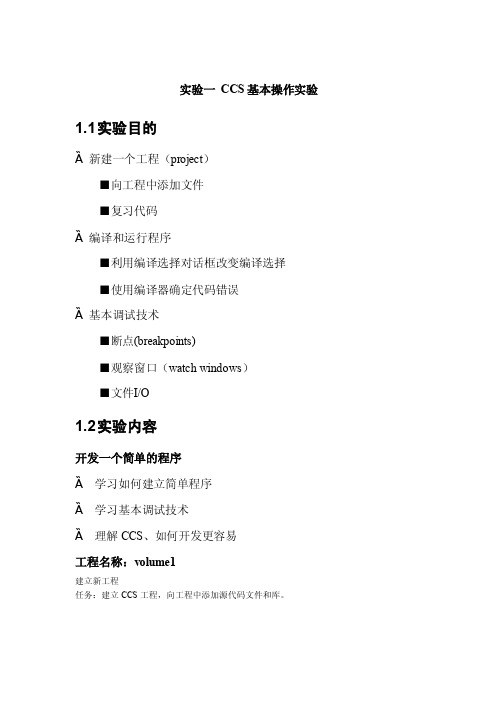
实验一CCS基本操作实验1.1 实验目的Ȁ新建一个工程(project)■向工程中添加文件■复习代码Ȁ编译和运行程序■利用编译选择对话框改变编译选择■使用编译器确定代码错误Ȁ基本调试技术■断点(breakpoints)■观察窗口(watch windows)■文件I/O1.2 实验内容开发一个简单的程序Ȁ学习如何建立简单程序Ȁ学习基本调试技术Ȁ理解CCS、如何开发更容易工程名称:volume1建立新工程任务:建立CCS工程,向工程中添加源代码文件和库。
建立一个新工程,并向工程中添加源代码文件和库。
1、在c:\ti\myprojects中建立文件夹volume1(如果CCS安装在其他d:\ti ,则在d:\ti\myprojects中。
)2、将c:\ti\tutorial\target\volume1拷贝到c:\ti\myprojects\ volume1 。
3、从在CCS 中的Project菜单,选择New。
4、在Project Name域中,键入volume15.在Location区域中,浏览步骤1所建立的工作文件夹。
6.在Project Type域中,选择Executable (.out)。
7.在Target域中,选择CCS配置的目标,并单击完成。
向工程中添加文件1、从Project/Add Files to Project,选择volume.c ,单击Open.(或右击Project V iew图标,选择Add Files to Project )2.选择Project/Add Files to Project,在Files of type对话框中,选择Asm Source Files (*.a*, *.s*)。
选择vectors.asm 和load.asm,单击Open。
3.选择Project/Add Files to Project,在Files of type对话框中选择Linker Command File (*.cmd) ,选择volume.cmd,单击Open。
CCS简要操作说明
CCS简要操作说明1. CCS概述1.1 系统介绍在这一章节中,我们将对CCS系统进行详细的介绍。
包括其功能、特点以及适用范围等内容。
1.2 安装与配置这部分将指导用户如何安装和配置CCS系统,并提供相应的步骤和注意事项。
2. 用户管理模块2.1 注册新用户描述了如何在CCS系统中注册一个新用户账号,并列出所需填写信息。
2.2 登录与注销解释了登录到已有账户并退出登录时需要采取的步骤。
3.项目管理模块3.1创建项目提供创建新项目所需完成的所有必要任务列表,例如输入名称、添加描述等。
3.2编辑/删除项目指导编辑或者删除现有项目时需要遵循哪些具体流程。
4.文档4-1文档文件至服务器上该平台内存储库之前涉及到什么样子工作环境设置;然后是相关命令行示例;4-2文件给予关于从服务器获取某个给定文件副本方法详情解说, 并附带实际可执行代码片段.5. 数据分析模块5.1 数据导入与清洗描述了如何将数据导入CCS系统,并进行必要的数据清洗操作。
5.2 统计分析解释了在CCS系统中执行统计分析任务所需采取的步骤和方法。
6.报告6-1报表设计提供创建新报表时需要遵循哪些具体流程,包括选择合适的图标、设置参数等。
6-2报表预览指引用户如何查看已经好并且准备发布出去给其他人阅读使用之前那个特定文档.7.附件本文涉及法律名词及注释:- CCS: Collaborative Content System(协作内容管理系统)- 用户:指通过注册账号登录到CCS平台上进行相关操作的个人或组织机构。
- 项目:指在CCS平台上创建并用于存储文件和信息以实现团队协作目标而设立起来一个独立工作空间。
CCS简要操作说明
CCS“负荷控制中心”简要操作阐明为了协助运行人员熟悉和操作CCS“负荷控制中心”,我们在调试工作之外根据设备厂家新华公司的实际组态,整顿出了这个简要的操作阐明,如有疏漏错误之处,请以设备厂家新华公司提供的资料为准。
1CCS 控制方式构成1.1手动方式给煤机及汽机主控都在手动方式1.2汽机跟随方式(TF)给煤机在手动,汽机在自动,汽机调节机前压力。
1.3锅炉跟随方式(BF)给煤机在自动,汽机在手动,锅炉调节机前压力。
1.4CCS 方式在此方式分为下列 2 种控制模式,且该 2 种模式都可运行在定压,滑压两种方式下:1.4.1汽机跟随方式下的协调控制(CCTF)给煤机和汽机都在自动,汽机调节机前压力,锅炉调节负荷。
1.4.2锅炉跟随方式下的协调控制(CCBF)给煤机和汽机都在自动,锅炉调节机前压力,汽机调节负荷。
2CCS 的投入2.1手动方式完全手动,但操作方式有两种2.1.1单独手操方式给煤机在手操器控制,汽机在 DEH 画面控制。
2.1.2负荷控制中心操作在给煤机手操画面,将控制方式投入自动,在DEH 的“负荷控制方式”画面,选择“CCS 遥控”,这样就可在“负荷控制中心”操作画面中的“锅炉主控”“汽机主控”中手操。
另外需要注意,运行的给煤机可全部或部分投入自动,未投入自动的部分,仍然能够在给煤机手操画面控制。
2.2投入汽机跟随方式(TF)DEH 在“CCS 遥控”方式下,“汽机主控”中投入自动即可。
此时可调节“压力设定” ,点击“压力设定”,输入需要的数值,按“拟定”,再按“确认”后,画面出现机前压力“保持”的红色按钮,按“进行”即可。
另外,还需要设定“变压速率”(注意:不可不不大于 0.6Mpa/MIN,也不能为 0)。
2.3投入锅炉跟随方式(BF)“送风调节”在自动方式且最少一台给煤机在自动方式下,“锅炉主控”中投入自动即可。
此时可调节“压力设定” ,点击“压力设定”,输入需要的数值,按“拟定”,再按“确认”后,画面出现机前压力“保持”的红色按钮,按“进行”即可。
第6章CCS集成开发环境介绍及安装
第6章CCS集成开发环境介绍及安装在CCS中,我们可以创建一个新的项目或导入一个已存在的项目。
对于新项目,我们可以选择DSP型号、编程语言和开发平台等。
CCS支持多种编程语言,包括C、C++和汇编语言。
在创建项目时,我们可以选择合适的编程语言。
除了基本的开发工具,CCS还提供了一些额外的功能和插件。
例如,CCS提供了RTOS(Real-Time Operating System)插件,可以帮助我们进行实时操作系统的开发。
CCS还支持与其他工具的集成,例如Matlab和Simulink,可以方便地进行模型的生成和代码的生成。
总体而言,CCS是一款功能强大的集成开发环境,适用于德州仪器DSP的软件开发和调试。
它提供了一系列的开发工具,方便我们进行代码的编写、编译、调试和性能分析。
通过CCS,我们可以提高开发效率,加快产品的上市时间。
因此,对于从事基于德州仪器DSP的应用程序开发的开发人员来说,学习和使用CCS是非常必要的。
CCS入门与使用
CCS入门与使用CCS是一种被广泛应用于嵌入式系统开发的集成开发环境(IDE),能够帮助开发人员简化代码编写和调试的过程。
CCS最早由德州仪器(TI)公司开发,它提供了一组功能强大而且易于使用的工具,适用于多种微控制器和数字信号处理器(DSP)平台。
本文将详细介绍CCS的入门和使用方法。
完成安装后,打开CCS软件,新建一个项目。
点击菜单栏上的“File”选项,在下拉菜单中选择“New”->“CCS Project”,然后根据对话框中的指示填写项目名称和路径。
接下来,选择你所用的微控制器或DSP平台,并点击“Finish”按钮完成项目的创建。
接下来,我们需要将你的硬件平台与CCS连接起来。
首先,确保你的硬件通过USB或者JTAG接口连接到计算机。
然后,点击CCS界面左侧的“Debug”选项卡,在弹出的窗口中选择你的硬件平台。
CCS会自动识别连接的硬件设备。
点击“Connect”按钮,CCS会尝试与你的硬件建立连接。
编写完成代码后,可以进行编译和烧录操作。
点击CCS界面上方的“Build”按钮,CCS会自动进行代码编译。
如果没有错误发生,编译过程将会顺利完成。
接下来,点击“Debug”按钮,CCS会自动将编译好的代码烧录到你的硬件平台上。
完成烧录后,可以进行代码调试。
点击CCS界面上的“Debug”按钮,进入调试模式。
你可以设置断点、监视变量的值、单步执行代码等。
CCS提供了很多强大的调试功能,帮助你找出代码中的错误并进行修复。
除了编写和调试代码,CCS还提供了其他一些有用的工具和功能,如性能分析、能耗分析、代码覆盖率分析等。
这些工具和功能可以帮助你优化代码性能和节约能源。
总结起来,CCS是一款功能强大而易用的嵌入式系统开发工具。
通过CCS,开发人员可以简化代码编写和调试的过程,提高开发效率。
CCS提供了丰富的工具和功能,帮助开发人员优化代码性能、节约能源等。
希望以上介绍对CCS的入门和使用有所帮助。
- 1、下载文档前请自行甄别文档内容的完整性,平台不提供额外的编辑、内容补充、找答案等附加服务。
- 2、"仅部分预览"的文档,不可在线预览部分如存在完整性等问题,可反馈申请退款(可完整预览的文档不适用该条件!)。
- 3、如文档侵犯您的权益,请联系客服反馈,我们会尽快为您处理(人工客服工作时间:9:00-18:30)。
第六章 ccs的基本操作
3 、CPU寄存器
显示寄存器 选择命令View/CPU Registers/CPU Register或单击调试工具条上的“显 示寄存器”按钮。 编辑寄存器 命令Edit/Edit Register;在寄存器窗口双击需要修改的寄存器 ;在寄 存器窗口单击右键,从弹出的菜单中选择需要修改的寄存器 。
第六章 ccs的基本操作
2 、程序执行控制
在调试程序时,用户会经常用到复位、执行、单步执行等命令。我们统 称其为程序执行控制。 (1) 4种方法复位目标板 :Reset DSP 、Load Kernel 、Restart 、Go Main
(2) 4种程序执行操作 :执行程序 、暂停执行 、动画执行 、自由运行
(3) 4种单步执行操作 :单步进入 、单步执行 、单步跳出 、执行到当前光标 处
第六章 ccs的基本操作
6.2.7 断点设置
断点的作用在于暂停程序的运行,以便观察/修改中间变量或寄存器数值。CCS提
供了两类断点:软件断点和硬件断点。
1、软件断点
只有当断点被设置而且被允许时,断点才能发挥作用。下面依次介绍断点的设置、
2、关联菜单 :在每个CCS活动窗口中单击鼠标右键都可以弹出与 此窗口内容相关的菜单。利用此菜单,用户可以对本窗口内容进 行特定操作。 3、主菜单 :菜单项详见教材表6-2
4、常用工具条 :标准工具条,编辑工具条,工程工具条和调试工
具条。
第六章 ccs的基本操作
6.2.3工程文件的建立 一个工程包括源程序、库文件、 链接命令文件和头文件等,它们 按照目录树的结构组织在工程文 件中。工程构建(编译链接)完成后 生成可执行文件。
4 、编辑变量
命令Edit/.Edit Variable可以直接编辑用户定义的数据变量,在对话框
中填入变量名(variable)和新的数值(Value)即可。
第六章 ccs的基本操作
5、通过观察窗口查看变量
CCS提供了观察窗口(Watch Window)用于在调试过程中实时的查看和修改变 量值。 (1)加入观察变量 选择命令View/Watch Window或单击调试工具条上的“打开观察窗口” 按钮,则观察窗口出现在CCS的下部位置。 (2)删除某观察变量 (3)观察数组或结构变量 (4)变量显示格式
CCS的探针断点提供了一种手段允许用户在特定时刻从外部文件中读入数据或写出
数据到外部文件中。
6.2.9内存、寄存器和变量操作
依次介绍如何修改内存块,如何查看和编辑内存单元、寄存器和数据变量。
1 、内存块操作
CCS提供的内存块操作包括拷贝数据块和填充数据块。
2 、查看、编辑内存 显示特定区域的内存单元数据,方法为:选择View/Memory或单击调试工 具条上的“显示内存数据”按钮。编辑某一内存单元的方法为:在内存窗口 中用鼠标左键双击需要修改的内存单元,或者选择命令Edit/Memory/Eidt。
ห้องสมุดไป่ตู้
第六章 ccs的基本操作
1、创建、打开和关闭工程 选择菜单“Project”的“New…” 项,创建一个新的工程文件 。
①输入新建工
在弹出的窗口中,按编号顺序 建立volume.pjt 工程文件 。
程名volume
②单击此按钮,选 择工程所在目录
③单击完成 设置
2、在工程文件中添加/删除文件
第六章 ccs的基本操作
6.2.4 文件编辑:CCS集成编辑环境可以编辑任何文本文件,对C程序和汇
编程序还可以用彩色高亮显示关键字、注释和字符串等。
6.2.5 构建工程
工程文件编辑完成后,可以对该工程进行链接,产生可执行文件,为进一
步下载调试程序作好准备。
CCS提供了4条命令构建工程:编译文件 、增量构建 、重新构建 和停止构 建。
单击允许或禁止按钮,将允许或禁止所有断点。“允许”状
态下,断点位置前的复选框有“对勾”符号。注意只有当设 置一断点,并使能“允许”时断点才发挥作用。
2、 硬件断点
硬件断点与软件断点相比,它并不修改目标程序,因此适用 于在ROM存储器中设置断点或在内存读写产生中断两种应用。
第六章 ccs的基本操作
6.2.8 指针点的使用
第六章 ccs的基本操作
6.2.6 利用CCS调试程序
一般的调试步骤为:调入构建好的可执行程序,先在感兴趣的程序段设置 断点,然后执行程序停留在断点处,查看寄存器的值或内存单元的值,对中 间数据进行在线(或输出)分析。
1、使用反汇编工具
在某些时候(例如调试C语言关键代码),用户可能需要深入到汇编指令—级。 此时可以利用CCS的反汇编工具。
断点的删除及断点的允许和禁止。
(1)断点设置
新建
允许 断点 禁止 断点 打开属 性窗口
使用断点对话框:选择命令Debug/Breakpoints将弹出对话框如图,点击左上角New 采用工具条将光标移动到需要设置断点的语句上,点击工程工具条上的“设置断 点”按钮。
第六章 ccs的基本操作
(2)断点删除 单击“Breakpoint”列表中的一个断点,然后点击“Delete”按 钮即可删除此断点。 (3)允许和禁止断点
应用程序的性能。
第六章 ccs的基本操作
6.2.2 CCS的窗口、主菜单和工具条
1、 CCS应用窗口
编译工具条
工程管 理窗口
工作区 中反汇 调试工具 编调试 窗口 工作区中BIOS 设置窗口 工作区中数据 显示窗口 工作区中C 源程 序编辑窗口 编译运行结
工作区,用
户文件管理
变量观 察窗口
第六章 ccs的基本操作
第六章 ccs的基本操作
6.2.1 概述
利用CCS集成开发环境,用户可以在一个开发环境下完成工程定义、程 序编辑、编译链接、调试和数据分析等工作环节。 一般步骤为: (1)打开或创建一个工程文件 。 (2)使用CCS集成编辑环境,编辑各类文件 。 (3) 对工程进行编译。
(4)排除程序的语法错误后,用户可以对计算结果/输出数据进行分析.评估
